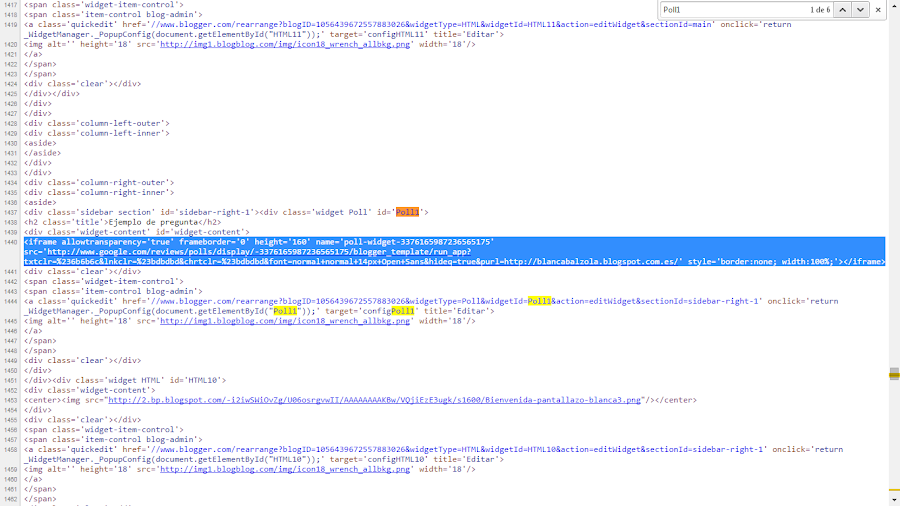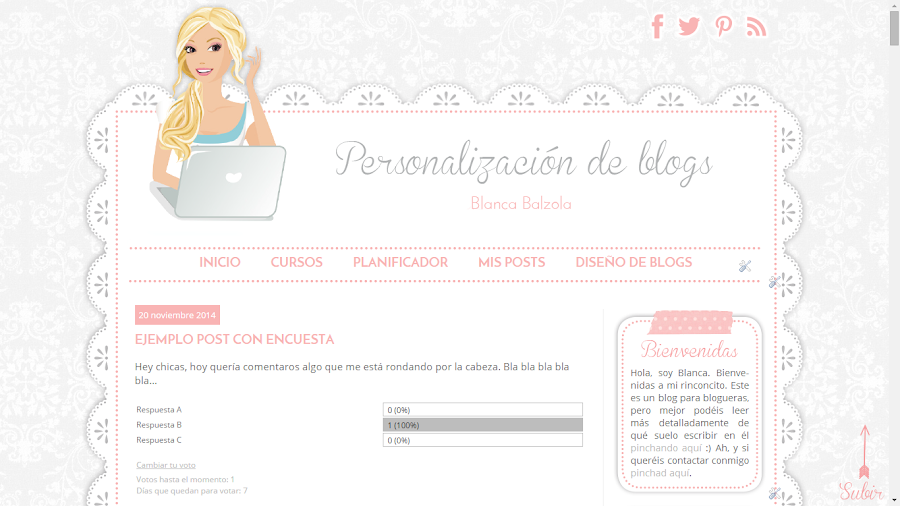Simplemente hay que darle a Añadir un gadget y escoger el de Encuesta.
Luego escribís la pregunta (por defecto el título sale como el título de los demás gadgets*) y las respuestas posibles, le ponéis hasta cuando se puede votar, y le dais a aceptar.
* sabéis que esto se cambia en el Diseñador de plantillas. Si no también podéis quitar el título como vemos en el curso de iniciación y hacerle un titulito como hago yo.
Sin embargo hay veces que queremos preguntar algo/que nuestros lectores voten algo, pero que no esté ahí a la vista, sino explicar algo en un post, y poner la votación ahí, en ese post solamente.
Y esto en principio no se puede hacer en Blogger. Pero hay un truquito para hacerlo:
Paso 1) Cread la encuesta como acabamos de ver y ponedla en la página principal, en la columna (tal y como veis en la imagen de arriba)
Paso 2) Mirad el ID de ese gadget.
Si es la primera encuesta que creáis será Poll1. De todos modos podéis aprender cómo ver cuál es el ID de un gadget en este post.
Paso 3) Abrid una página/pestaña con el código fuente de vuestro blog.
Para ello, simplemente teclead en el navegador:
view-source:vuestroblog.com
Así:
Paso 4) Dadle a buscar (Ctrl + F) y buscar el nombre/ID de vuestro gadget.
En mi caso es Poll1
Paso 5) Un poquitín más abajo veréis que dice iframe...
Seleccionar desde <iframe> hasta </iframe>
Paso 6) Copiadlo y pegadlo donde lo queráis, en el html de vuestro post
Podéis usar la técnica del corazón si os resulta más fácil.
Paso 7) Dadle a publicar.
Lo veréis entonces en el post. Pero lo seguiréis viendo en la columna lateral.
Paso 8) Id a Diseño y eliminad el gadget de la encuesta.
Veréis que desaparece de la columna pero no del post:
Voilà. Ya tenéis la encuesta en vuestro post.
Esto es para encuestas cortitas y concretas, claro. En plan:
- ¿de qué queréis que escriba mi próximo post?
- ¿qué queréis que sortee por Navidad?
- etc.
Para encuestas más extensas mejor usar SurveyMonkey o Typeform. O incluso Google Drive.
Además así tampoco el resto ven las respuestas.
Espero que os sea útil.
Besis y buen finde,
Facebook | Twitter | Pinterest | Bloglovin"
Otros posts que os pueden interesar:
1. Cómo subir un pdf a nuestro blog
2. Cómo poner una barrita informativa en el blog
¡Gracias por suscribirte! Mil besos, Blanca